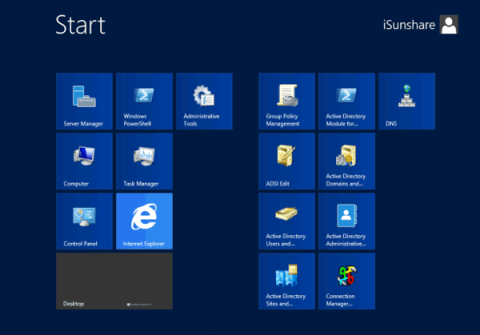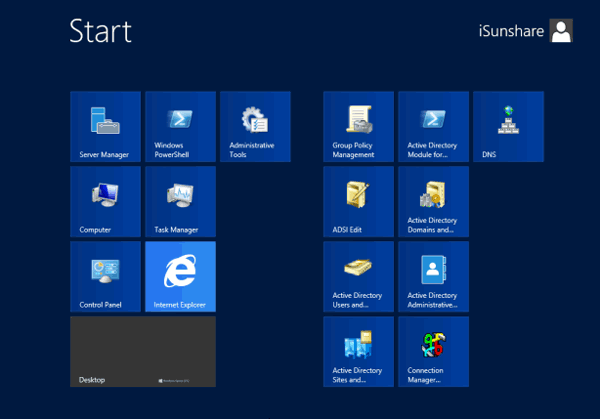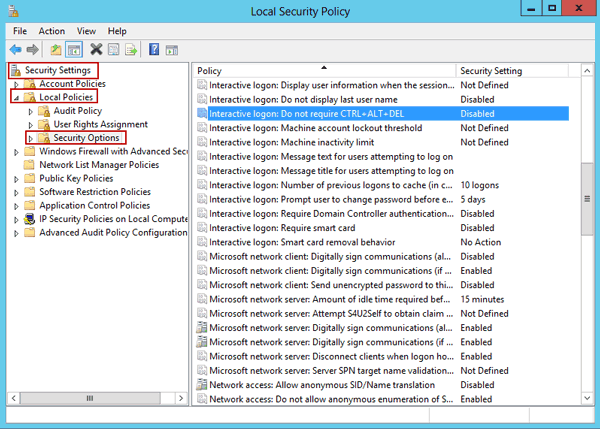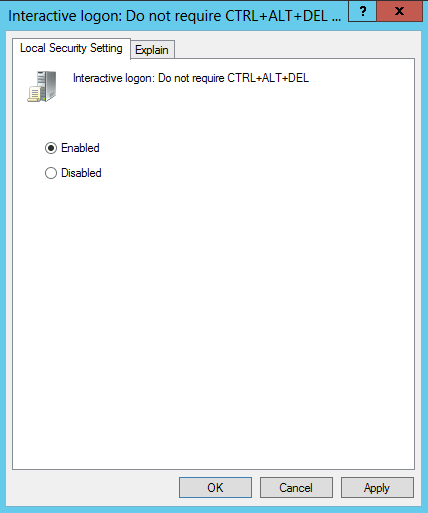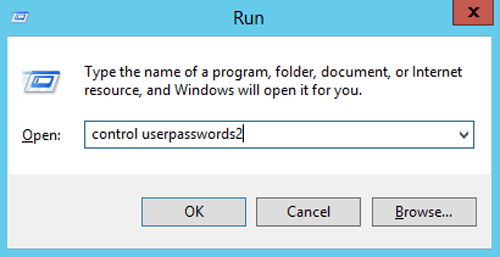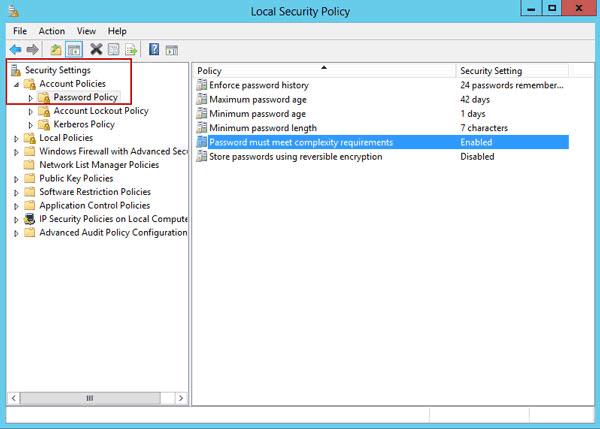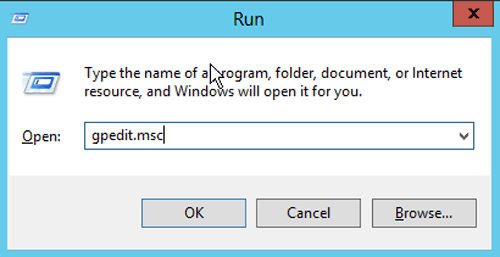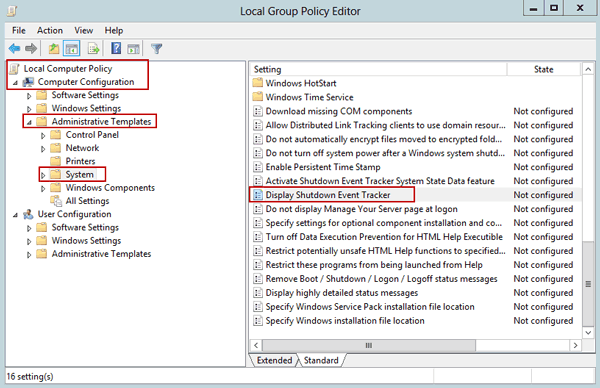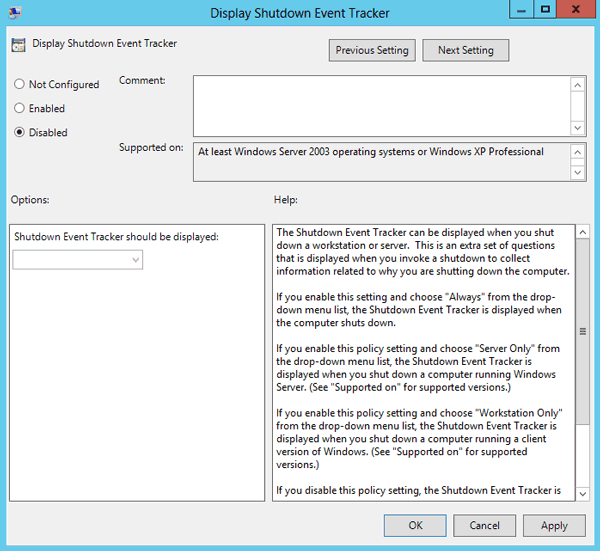Normálně se proces spouštění a vypínání na Windows Server 2012 bude lišit od procesu Windows Client. Částečně to může být kvůli designu nebo bezpečnostnímu systému.
Windows Server 2012 je navržen na základě platformy Windows 8, takže nemůžete běžným způsobem přistupovat na obrazovku Plocha ani hledat nástroje a software nainstalovaný v systému.
Windows Server 2012 je navíc integrován se zabezpečením Windows serveru, takže během procesu vypínání Windows Server 2012 se na obrazovce objeví dialogové okno s dotazem na důvod, proč chcete vypnout. Tento proces trvá poměrně dlouho. Proto byste měli nastavit některé možnosti, aby se systém Windows Server 2012 spouštěl a vypínal rychleji, což vám ušetří drahocenný čas.
Další informace: Tipy pro urychlení procesu vypínání v systému Windows
Část 1: Nastavení systému Windows Server 2012 pro rychlé spuštění
1. Při spouštění systému Windows Server 2012 vypněte Ctrl + Alt + Del
Krok 1:
Přesuňte myš do levého dolního rohu obrazovky a poté kliknutím na tlačítko Start otevřete úvodní obrazovku systému Windows Server 2012.
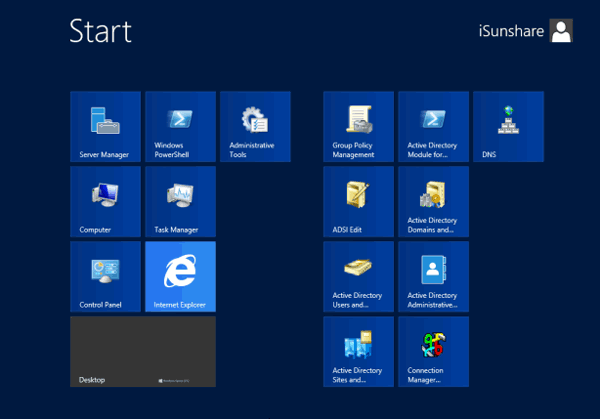
Krok 2:
Otevřete Ovládací panely => Správci => Místní zásady zabezpečení . V tomto okamžiku se na obrazovce objeví vyskakovací okno Local Security Policy.
Ve vyskakovacím okně vyberte Nastavení zabezpečení => Místní zásady => Možnosti zabezpečení .
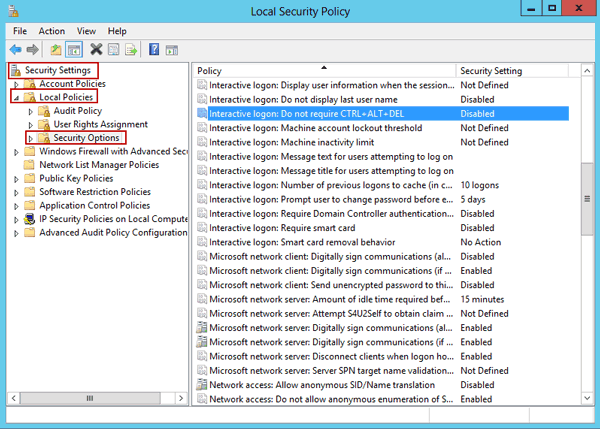
Krok 3:
Dvakrát klikněte na možnost Interaktivní přihlášení : Nevyžadovat Ctrl + Alt + Del a vyberte možnost Povoleno. Klikněte na Použít a poté vyberte OK.
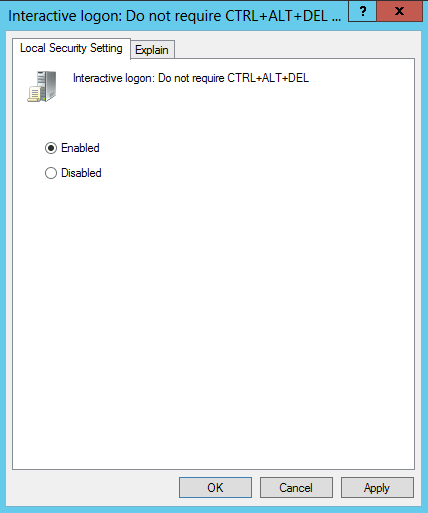
2. Povolte automatické přihlášení v systému Windows Server 2012
Existují 2 způsoby, jak povolit automatické přihlášení v systému Windows Server 2012:
Metoda 1: Ručně nakonfigurujte systém Windows Server 2012 na automatické přihlášení
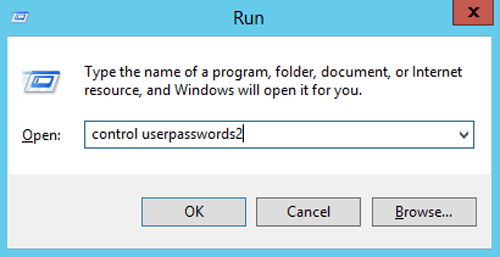
Stiskněte kombinaci kláves Windows + X a poté vyberte možnost Spustit .
V dialogovém okně Spustit zadejte příkaz control userpasswords2 a klikněte na Uživatelské jméno pro automatické přihlášení . Zrušte zaškrtnutí políčka Uživatel musí zadat uživatelské jméno a heslo pro přístup k počítači , poté klikněte na OK a znovu dvakrát zadejte heslo.
Metoda 2: Povolte systému Windows Server 2012 automatické přihlášení pomocí skriptu
[HKEY_LOCAL_MACHINE\SOFTWARE\Microsoft\Windows NT\CurrentVersion\Winlogon]
"DefaultUserName"="Administrátor"
"AutoAdminLogon"="1"
Změňte si prosím své heslo
"DefaultPassword"="MsDevN.com"
3. Zakázat heslo musí splňovat požadavky na složitost
Otevřete Ovládací panely, vyberte Nástroje pro správu => Místní zásady zabezpečení . V tomto okamžiku se na obrazovce objeví vyskakovací okno Local Security Policy.
Ve vyskakovacím okně vyberte Nastavení zabezpečení => Zásady účtu => Zásady hesel .
Zde zakážete Heslo musí splňovat požadavky na složitost . Nastavte Maximální stáří hesla na 0.
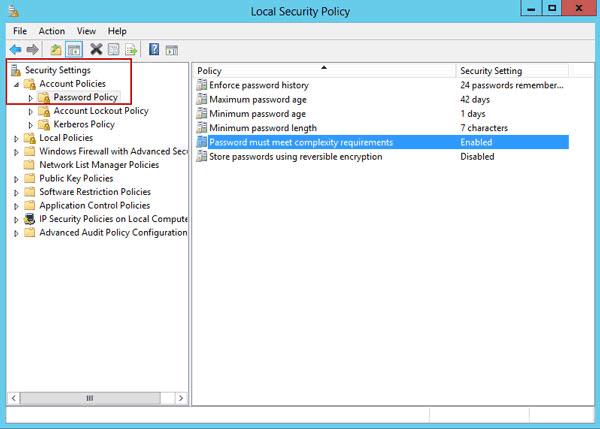
Část 2: Nastavení procesu rychlého vypnutí v systému Windows Server 2012
Proces vypínání na Windows Server se liší od Windows Client. Když chcete ukončit Windows Server 2012, automaticky se spustí program Shutdows Event Tracker a zkontroluje bezpečné vypnutí.
Tento proces však zabere spoustu času, takže byste měli vypnout nástroj Shutdows Event Tracker, aby se proces vypínání v systému Windows Server 2012 urychlil.
Krok 1:
Stisknutím kombinace kláves Windows + R otevřete dialogové okno Spustit.
V dialogovém okně Spustit zadejte gpedit.msc a klikněte na OK .
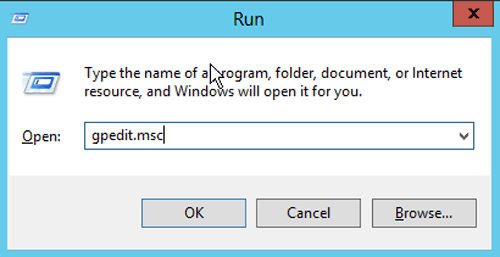
Krok 2:
V tomto okamžiku se na obrazovce zobrazí okno Editor místních zásad skupiny.
V okně vyberte Zásady počítače => Konfigurace počítače => Šablony pro správu => Systém.
Krok 3:
V seznamu snímků napravo najděte možnost Zobrazit sledování událostí vypnutí .
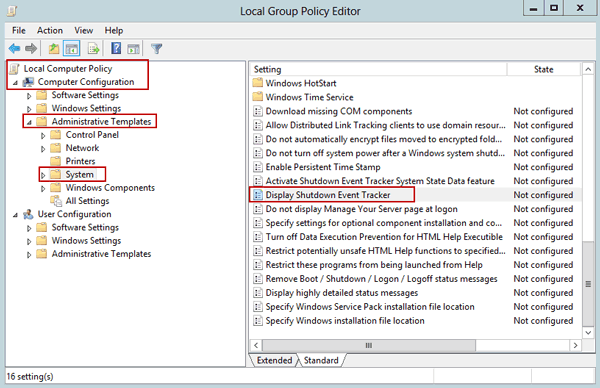
Dvakrát klikněte na tuto možnost a vyberte možnost Zakázáno. Nakonec kliknutím na OK ukončete Editor zásad skupiny.
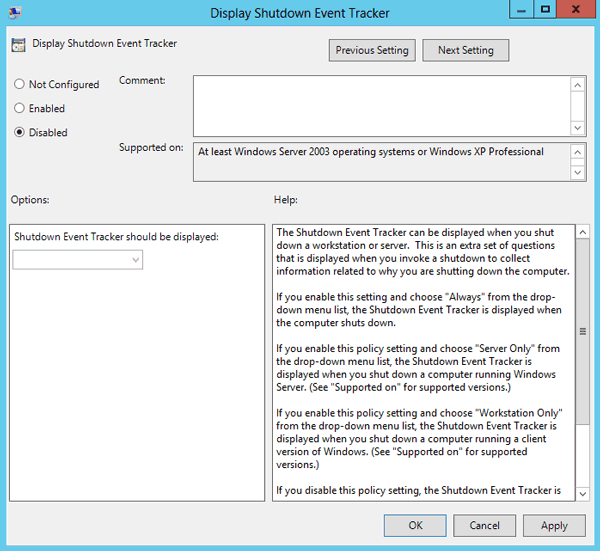
Od této chvíle můžete Windows Server 2012 ukončit přímo.
Níže se můžete podívat na některé další články:
Užij si víkend!